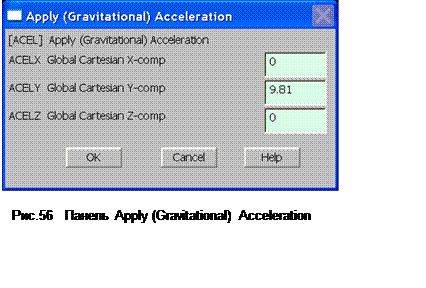 |
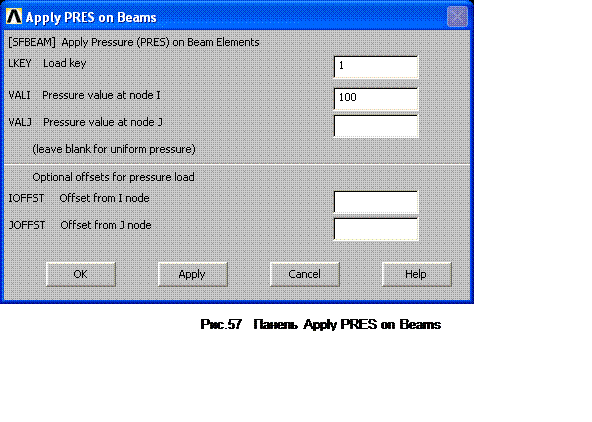 |
В верхнем поле Loadkey этой панели нужно указать направление распределенной нагрузки в локальной системе координат конечного элемента. Это направление задается в виде целого числа. Соответствие чисел и направлений распределенной нагрузки указано для всех конечных элементов в справочной системе программы ANSYS. Например, для используемого в данном примере конечного элемента BEAM 188 локальное направление Z(поперечное направление, определяемое узлом ориентации сечения) имеет номер 1, локальное направление Y (другое поперечное) имеет номер 2, а локальное направление X (продольное) имеет номер 3.
Два последующих поля PressurevalueatnodeI & J предназначены для ввода величины распределенной нагрузки в начальном и конечном узлах элемента. Если заполнить только верхнее поле, то нагрузка принимается равномерной по всей длине элемента. Естественно, что этого же можно достичь, задав одинаковые значения нагрузки в обоих полях ввода. Если заданы разные значения нагрузки в начале и конце элемента, то нагрузка принимается изменяющейся по линейному закону.
Последние два поля OffsetfromI & Jnode позволяют указать положение начальной и конечной точек области приложения нагрузки относительно узлов конечного элемента. Данные поля следует заполнять, если нагружен не весь элемент целиком, а только его часть.
3.10 Приложение закреплений
Как и нагрузки, закрепления можно прикладывать в геометрических точках или в узлах сетки. Как и для нагрузок, приложение закреплений к точкам позволяет сохранить их при изменении сетки конечных элементов. Поэтому закрепления также будем прикладывать к геометрическим точкам
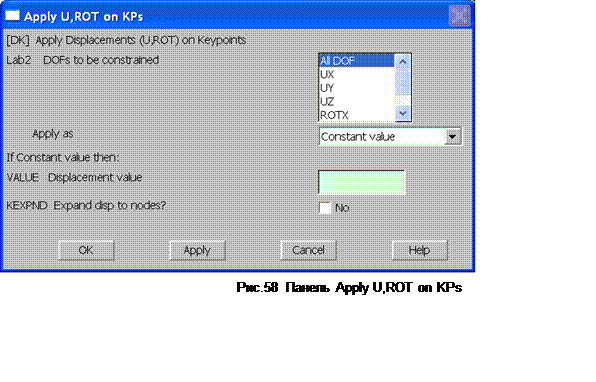 |
Далее на экране возникает другая панель с тем же названием для задания направления закреплений (рис.58). В данной панели в списке Lab2 DOFs to be constrained (DOF - сокращение от Degree of freedom, т.е. степени свободы) приведен список возможных степенй свободы для точек в данной модели - ALL DOF (т.е. все) , UX, UY, UZ (линейные перемещения), ROTX, ROTY и ROTZ (углы поворота).
В разделе VALUE Displacement value можно указать величину предписанного перемещения в заданном направлении. Для неподвижных точек в этом поле нужно указать нулевое значение. Ненулевые значения могут быть введены, если в некоторых точках конструкции возникают заранее известные по величине перемещения.
3.11 Выполнение расчета
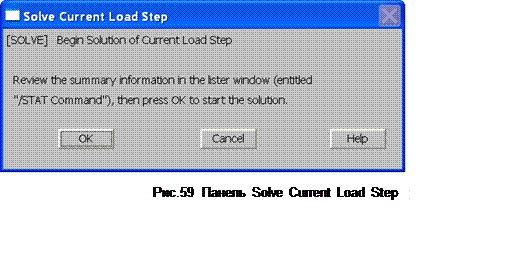 |
Уважаемый посетитель!
Чтобы распечатать файл, скачайте его (в формате Word).
Ссылка на скачивание - внизу страницы.